Threema es un mensajero instantáneo con un fuerte enfoque en la privacidad de los datos y la comunicación empresarial segura. Los mensajes, archivos, prácticamente todo lo compartido en Threema está cifrado de extremo a extremo. Esto lo convierte en una gran solución para todo tipo de comunicación empresarial, ya sea B2B, B2C, reclutamiento y muchos más.
Con nuestra integración, tus contactos pueden comunicarse contigo desde cualquier dispositivo en el que ejecuten Threema. Sus mensajes aparecerán en tu Centro de mensajes para que tus operadores puedan ofrecer el mejor soporte.
Configuración de Threema Gateway
Antes de poder crear un canal de Threema en Userlike, primero debes obtener algunas credenciales requeridas de Threema.
- Ve a la página de Gateway de Threema y registra una cuenta.
- Inicia sesión en tu cuenta de Threema, navega a la pestaña ID y haz clic en Solicitar ID de Threema. Si no tienes suficientes créditos de Threema, recarga y vuelve a la página.
- Encima del formulario de solicitud, selecciona la pestaña Extremo a extremo. Sigue las instrucciones de Threema para completar todos los campos requeridos, incluyendo su guía sobre cómo generar un nuevo par de claves. En este paso, recibirás tu ID personalizado, clave pública y clave privada, que necesitarás más adelante para la configuración del canal en Userlike. Deja el campo URL para mensajes entrantes vacío por ahora.
- Envía tu solicitud de ID personalizado y espera la aprobación de Threema.
Configuración del canal
Una vez que hayas recibido la aprobación de Threema junto con tu secreto de API, puedes configurar el canal en Userlike.
Inicia sesión en tu cuenta de Userlike y crea un nuevo canal de Threema. Completa estos campos:
- Nombre del canal: Nombre de tu canal de Threema, no se muestra a los contactos.
- ID de Gateway: ID personalizado que has solicitado en el sitio web de Threema.
- Clave pública: Clave generada durante la configuración de Gateway en el sitio web de Threema, guardada en el archivo "publicKey.txt".
- Clave privada: Clave generada durante la configuración de Gateway en el sitio web de Threema, guardada en el archivo "privateKey.txt".
- Secreto de API: Código de autenticación proporcionado por Threema después de que se haya aceptado tu ID.
- Widget: Widget que manejará los mensajes que los contactos te envíen a través de Threema. La configuración del Widget se aplica para asignar el operador adecuado, mostrar el idioma correcto y utilizar la configuración de privacidad adecuada.
Después de completar el formulario, haz clic en Crear canal.
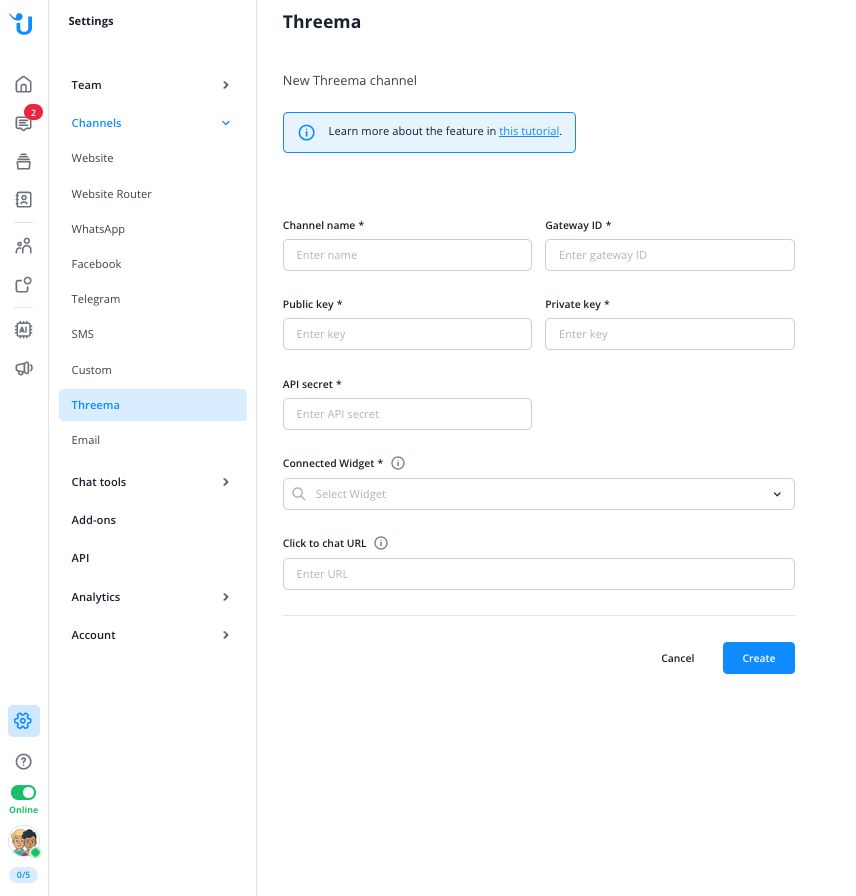
Pasos finales
- Abre la configuración de tu nuevo canal de Threema.
- Copia la URL de retorno que se te proporciona.
- Inicia sesión en tu cuenta de Threema, ve a la pestaña ID y abre la configuración de tu ID.
- Pega la URL en el campo URL para mensajes entrantes, luego guarda los cambios.
Tu canal está ahora listo para recibir mensajes de usuarios de Threema en Userlike.
Ten en cuenta: aunque la recepción de mensajes a través de la pasarela de Threema es gratis, el envío de mensajes está sujeto a tarifas adicionales. Haz clic aquí para obtener una vista general de los precios de Threema.
Conexión de tu cuenta de Threema Work
Si deseas usar Threema con Userlike para comunicación interna, también puedes conectar tu cuenta de Threema Work a través de la pasarela de Threema. Haz clic aquí para obtener más información.
read this article in English:
https://docs.userlike.com/features/channels/threema
